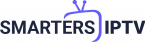IPTV Kodi : Guide Complet pour une Expérience de Streaming Optimale
Kodi est un centre multimédia open-source qui permet de diffuser des vidéos, de la musique, des images et bien plus encore sur divers appareils. En combinant Kodi avec IPTV, vous pouvez accéder à une vaste gamme de chaînes de télévision en direct et de contenus en streaming directement depuis l’interface de Kodi. Dans cet article, nous explorerons comment utiliser IPTV avec Kodi, les avantages, les étapes d’installation, et les considérations importantes à prendre en compte.
1. Qu’est-ce que Kodi ?
Kodi est un logiciel gratuit et open-source qui transforme votre appareil en un centre multimédia puissant. Compatible avec divers systèmes d’exploitation (Windows, macOS, Linux, Android, etc.), Kodi vous permet de gérer et de diffuser vos fichiers multimédias, ainsi que d’ajouter des extensions pour accéder à des contenus supplémentaires.
2. Qu’est-ce que IPTV ?
IPTV (Internet Protocol Television) est un service de télévision en streaming qui diffuse des chaînes et des contenus en direct via Internet. Contrairement à la télévision traditionnelle, IPTV offre la flexibilité de regarder vos émissions préférées sur différents appareils à tout moment.
3. Avantages de Utiliser IPTV avec Kodi
- Accès à une Large Gamme de Contenus : Avec IPTV sur Kodi, vous pouvez accéder à des chaînes de télévision en direct, des films, des séries, et plus encore, provenant de diverses sources.
- Interface Conviviale : Kodi propose une interface utilisateur intuitive qui facilite la navigation entre les chaînes IPTV et les autres contenus multimédias.
- Personnalisation : Kodi offre de nombreuses options de personnalisation et de configuration pour adapter votre expérience de visionnage à vos préférences.
- Compatibilité Multiplateforme : Utilisez Kodi et IPTV sur divers appareils, y compris les téléviseurs intelligents, les ordinateurs, et les smartphones.
4. Comment Installer IPTV sur Kodi ?
Voici les étapes pour configurer IPTV avec Kodi :
- Téléchargez et Installez Kodi :
- Téléchargez Kodi depuis le site officiel Kodi.tv et installez-le sur votre appareil.
- Ajoutez le Module Complementaire IPTV :
- Ouvrez Kodi, allez dans le menu principal, et sélectionnez “Add-ons” (Modules complémentaires).
- Cliquez sur “Télécharger” puis “PVR Clients” et recherchez “PVR IPTV Simple Client”.
- Installez le module complémentaire “PVR IPTV Simple Client”.
- Configurez le PVR IPTV Simple Client :
- Après l’installation, retournez dans le menu “Add-ons” et accédez à “PVR IPTV Simple Client”.
- Ouvrez les paramètres du module complémentaire et entrez l’URL de votre liste de lecture M3U fournie par votre fournisseur IPTV.
- Configurez les paramètres supplémentaires si nécessaire, puis sauvegardez les changements.
- Redémarrez Kodi :
- Redémarrez Kodi pour appliquer les modifications et permettre au module complémentaire de charger les chaînes IPTV.
- Accédez à vos Chaînes IPTV :
- Retournez au menu principal de Kodi et sélectionnez “TV” ou “Live TV” pour accéder aux chaînes IPTV.
5. Considérations Importantes
- Légalité des Sources IPTV : Assurez-vous que les listes de lecture IPTV que vous utilisez sont légales et respectent les droits d’auteur.
- Qualité et Stabilité du Service : La qualité du service IPTV peut varier en fonction du fournisseur. Lisez les avis des utilisateurs pour choisir un service fiable.
- Sécurité et Confidentialité : Utilisez des outils de sécurité, comme des VPN, pour protéger votre vie privée et sécuriser votre connexion lors de l’utilisation d’IPTV avec Kodi.
Conclusion
L’utilisation d’IPTV avec Kodi offre une expérience de visionnage flexible et personnalisable, avec accès à une vaste gamme de contenus en direct et à la demande. En suivant les étapes de configuration et en prenant en compte les considérations importantes, vous pouvez tirer pleinement parti de cette combinaison puissante pour vos besoins de divertissement.
Pour plus d’informations sur l’utilisation de Kodi avec IPTV et les meilleures pratiques pour configurer votre système de streaming, visitez notre site IPTV Smarters.